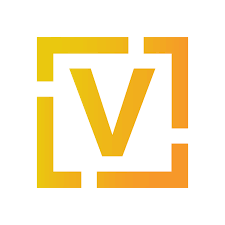Hobbynet kan voor HCC groeperingen een kale Joomla site aanmaken, en die direct voorzien van de hcc login module.
Er is een standaard hcc template ontwikkeld, wat op zo'n nieuwe site wordt toegepast. Daardoor zal de site direct als hcc site herkenbaar zijn bij de bezoekers.
Het staat de groepering geheel vrij om vervolgens zelf de menu's uit te breiden met 'eigen' onderwerpen. Hobbynet biedt slechts een kale start-site aan.
Site wordt gehost als https:// site
Omdat er gebruik gemaakt wordt van de hcc login module, wordt de site naar https:// overgezet. De URL waaronder de https site bekend zal worden, is https://{groepering}.hcc.nl/.Mocht de groepering op dit moment nog onder een andere URL te benaderen zijn (bijvoorbeeld http://www.hcc-{groepering}.nl), dan kan Hobbynet een automatische doorverwijzing maken, zodat bezoekers die http://www.hcc-{groepering}.nl/ bezoeken, automatisch doorgezet worden naar https://{groepering}.hcc.nl/.[vervang {groepering} wel even door de naam van je eigen groepering]
Wie wordt de webbeheerder?
De webbeheerder wordt toegewezen d.m.v. een kaderrol. De voorzitter of secretaris kan hiertoe zelf een kadermutatie uitvoeren, en een webbeheerder aanwijzen. Op diezelfde manier kunnen ook een of meer redacteuren en een agendabeheerder worden aangewezen.
Er zijn dus geen locale gebruikers meer in de Joomla site aanwezig. Je logt in via je gewone hcc.nl gebruikersnaam en het bijbehorende wachtwoord, en daarna bezit je automatisch alle rollen (en daarmee rechten) die aan jouw account zijn toegewezen.
Toegang tot de beheeromgeving van de website
De beheeromgeving van de Joomla websites (enkel toegankelijk voor webbeheerder s) is beschermd tegen ongewenste toegang (scriptkiddies!) door hem m.b.v. een unieke URL af te schermen. Deze unieke URL mag in geen enkel geval worden doorgegeven (ook niet naar een kaderlid)!
Hobbynet heeft de mogelijkheid om de webbeheerder op een speciale manier te voorzien van deze speciale URL. Als de nieuwe webbeheerder een verzoek indient via het formulier 'Vraag voor Hobbynet' dan zal een Hobbynet vrijwilliger de nieuwe webbeheerder op de juiste wijze informeren over deze geheime URL.
De nieuwe webbeheerder zal eerst 'gewoon' op de site in moeten loggen, voordat hij voor de eerste keer in kan loggen op de geheime URL. Verzuimt hij dat, dan zal inloggen op de geheime URL mislukken, omdat hij tijdens dat inloggen dan niet herkend wordt als kaderlid met de juiste (hoge) rechten.
webbeheerder training
Het wordt dringend geadviseerd dat de nieuwe webbeheerder een webbeheerder training volgt. Daar wordt de webbeheerder bekend gemaakt met de mogelijkheden (en beperkingen) die gebruik van een Joomla template site met zich mee brengen. Deze trainingen worden incidenteel verzorgd. Aanmelden voor de training kan via de kadersite.
Hoe ziet zo'n site er uit?
Als voorbeeld van een vrij kale Joomla site kan www.hobby.nl genomen worden. In deze site zie je de meeste standaard componenten langskomen.
Bezoekers kunnen zich via het menu 'Mijn gegevens' op zo'n Joomla template site ook op alle hcc nieuwsbrieven inschrijven.
Agenda module
De site wordt standaard voorzien van een agenda module. Voor een voorbeeld kan je kijken op https://opensource.hcc.nl/.
Wie onderhoudt die site daarna?
Er zijn 2 mogelijkheden:
De webbeheerder neemt, zodra de kale site is opgeleverd, zelf het beheer over. Hij kan bijvoorbeeld zelf nieuwe Joomla modules aan de site toevoegen, menu's uitbreiden, etcetera.
Alleen in noodgevallen zal Hobbynet een spoedreparatie uitvoeren, bijvoorbeeld als er een super-kritische Joomla update vrijgegeven is, waarbij bekend is dat er al een exploit in het wild bestaat.
Het beheer wordt gedaan door de Joomla Hobbynet beheerders, een paar HCC vrijwilligers die bereid zijn gevonden om bij Hobbynet gehoste Joomla groeperingssites up-to-date te houden.Als het beheer door de Hobbynet Joomla beheerders wordt verzorgd hoeft de groepering zelf enkel nog maar artikelen te plaatsen en/of te verwijderen, het hele onderhoud van de site wordt dan uit handen genomen.
Extra mogelijkheden van de site
Omdat alle hcc leden op deze site in kunnen loggen, bestaat de mogelijkheid om inhoud enkel aan hcc leden te tonen. Zo kan bijvoorbeeld de uitnodiging van een lezing voor iedereen te bekijken zijn, maar kan de pagina met daarin de link naar de download van de sheets die tijdens de presentatie zijn getoond, achter de inlog worden gezet.
20 december 2015